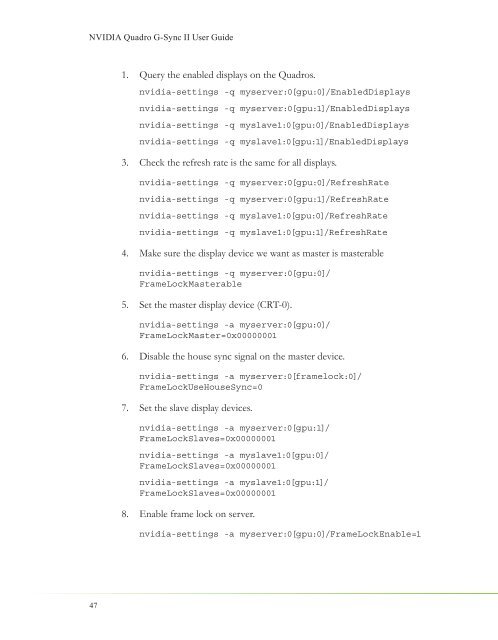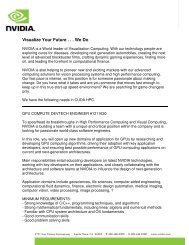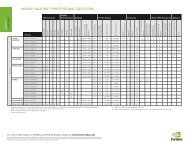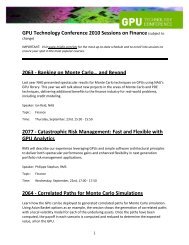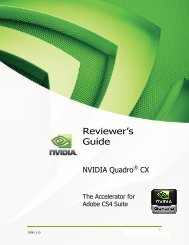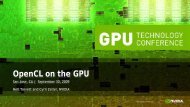NVIDIA QUADRO G-SYNC II
NVIDIA QUADRO G-SYNC II
NVIDIA QUADRO G-SYNC II
You also want an ePaper? Increase the reach of your titles
YUMPU automatically turns print PDFs into web optimized ePapers that Google loves.
<strong>NVIDIA</strong> Quadro G-Sync <strong>II</strong> User Guide<br />
47<br />
1. Query the enabled displays on the Quadros.<br />
nvidia-settings -q myserver:0[gpu:0]/EnabledDisplays<br />
nvidia-settings -q myserver:0[gpu:1]/EnabledDisplays<br />
nvidia-settings -q myslave1:0[gpu:0]/EnabledDisplays<br />
nvidia-settings -q myslave1:0[gpu:1]/EnabledDisplays<br />
3. Check the refresh rate is the same for all displays.<br />
nvidia-settings -q myserver:0[gpu:0]/RefreshRate<br />
nvidia-settings -q myserver:0[gpu:1]/RefreshRate<br />
nvidia-settings -q myslave1:0[gpu:0]/RefreshRate<br />
nvidia-settings -q myslave1:0[gpu:1]/RefreshRate<br />
4. Make sure the display device we want as master is masterable<br />
nvidia-settings -q myserver:0[gpu:0]/<br />
FrameLockMasterable<br />
5. Set the master display device (CRT-0).<br />
nvidia-settings -a myserver:0[gpu:0]/<br />
FrameLockMaster=0x00000001<br />
6. Disable the house sync signal on the master device.<br />
nvidia-settings -a myserver:0[framelock:0]/<br />
FrameLockUseHouseSync=0<br />
7. Set the slave display devices.<br />
nvidia-settings -a myserver:0[gpu:1]/<br />
FrameLockSlaves=0x00000001<br />
nvidia-settings -a myslave1:0[gpu:0]/<br />
FrameLockSlaves=0x00000001<br />
nvidia-settings -a myslave1:0[gpu:1]/<br />
FrameLockSlaves=0x00000001<br />
8. Enable frame lock on server.<br />
nvidia-settings -a myserver:0[gpu:0]/FrameLockEnable=1